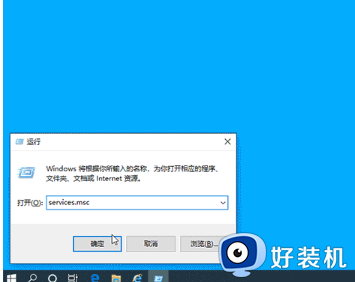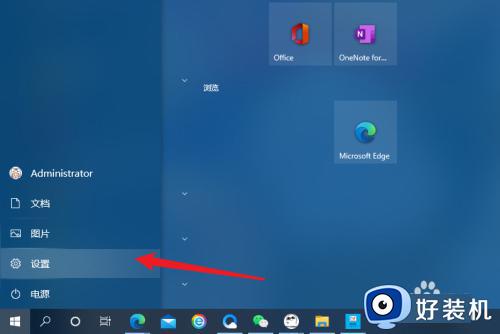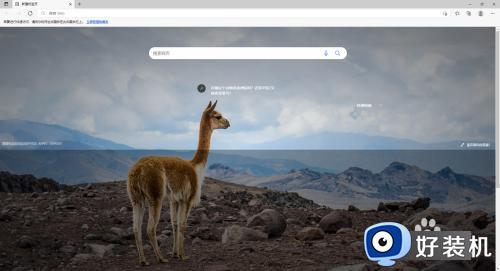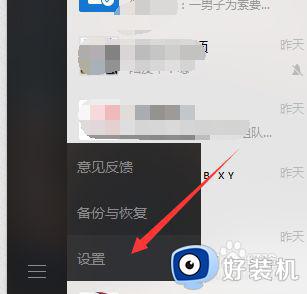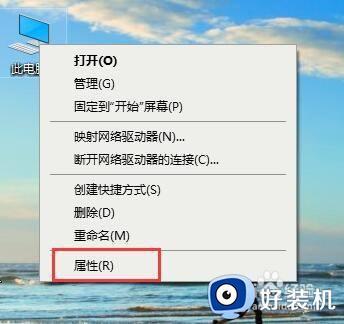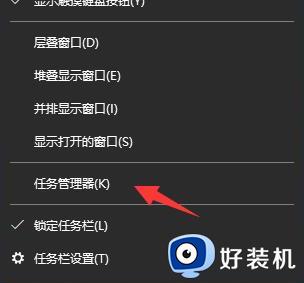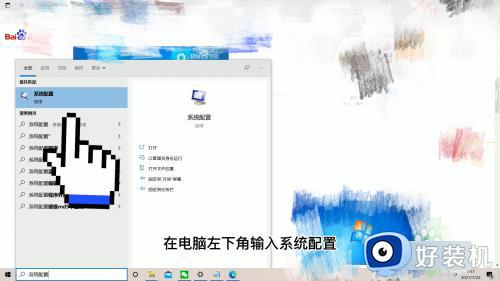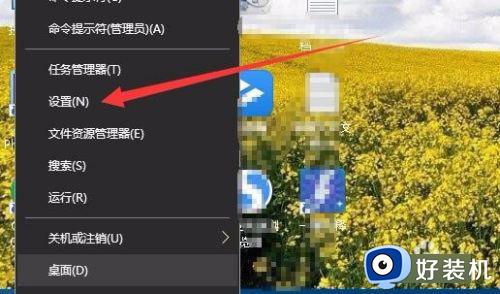win10networksetup一启动就关闭怎么回事 win10系统networksetup启动自动关闭如何解决
networksetup是一个用于配置客户端的网络设置,开启之后才能确保网络的正常连接使用,然而近日有不少win10旗舰版系统用户却反映说遇到networksetup一启动就关闭了,让用户们很是困扰,该怎么办呢,本文这就给大家介绍一下win10系统networksetup启动自动关闭的详细方法。
方法如下:
方法一:
1、win+r快捷键打开运行,输入msconfig,回车。
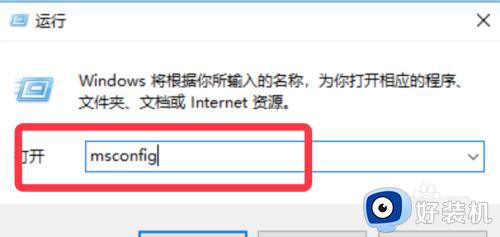
2、点击服务,勾选隐藏所有服务。
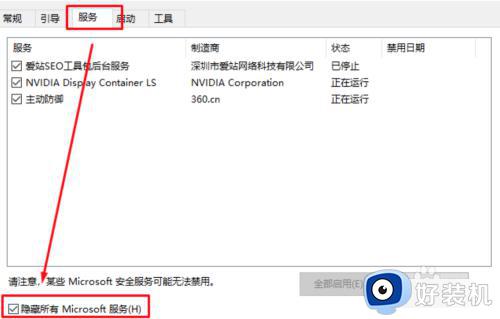
3、再点击启动选项卡,禁用所有启动项。
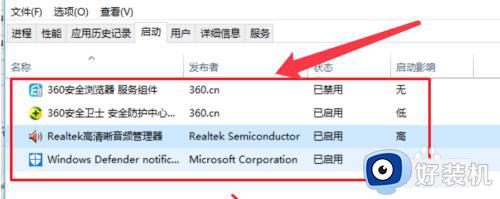
4、重启系统,如果不行,右键网络连接属性,弹出的对话框点击属性按钮。
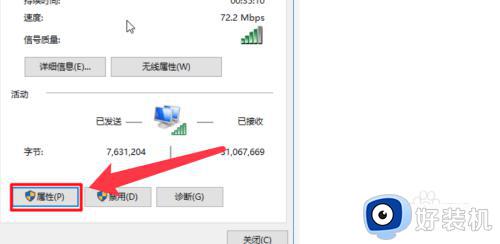
5、弹出的下图界面,勾选下图项目不要关闭此对话框。
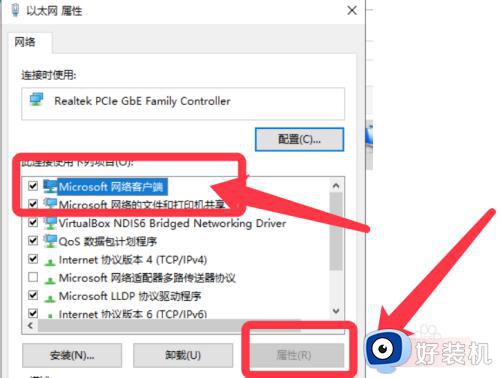
6、然后再找到networksetup服务,重新启用,只要属性页面不关闭服务就不会关闭。
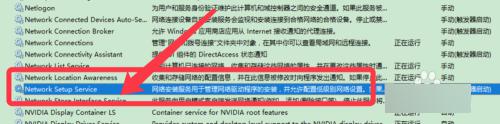
方法二:
1、右键开始按钮命令提示符。
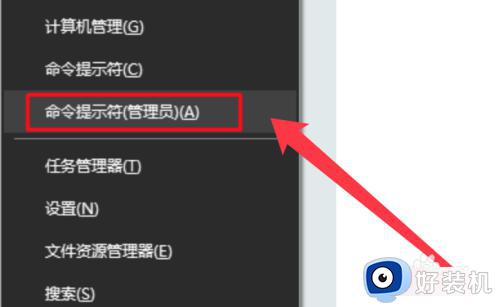
2、在管理员命令提示符下键入以下命令:netsh int ip reset;netsh winsock reset 。
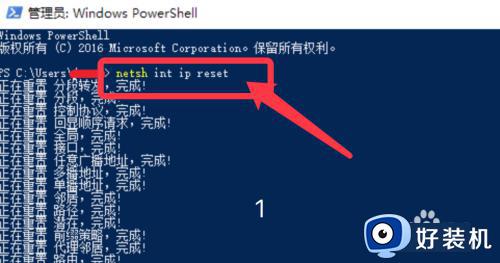
3、显示下图提示,重启计算机即可成功启动服务。注:此更改请谨慎操作。
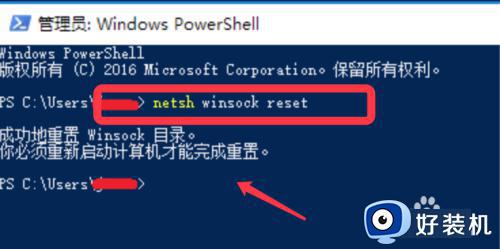
关于win10networksetup一启动就关闭的详细解决方法就给大家介绍到这里了,有遇到一样情况的用户们可以参考上述方法步骤来进行解决,希望帮助到大家。